-
![]() Windows向けデータ復旧
Windows向けデータ復旧
- Data Recovery Wizard Free購入ダウンロード
- Data Recovery Wizard Pro 購入ダウンロード
- Data Recovery Wizard WinPE購入ダウンロード
- Partition Recovery購入ダウンロード
- Email Recovery Wizard購入ダウンロード
- おまかせデータ復旧サービス
概要:
ハードディスクをフォーマットせずにGPTディスクをMBRディスクに変換することは可能です。EaseUS Partition Masterを使えば、簡単な操作でこの変換を行うことができます。
「5年以上前に購入したパソコンを使っています。機種はほぼ標準構成のDell Studio XPS 8100(デスクトップ)です。最近、SSDパーティションにWindows 7(64ビット)をインストールしようとしたのですが、そのディスクがGPT形式だったためうまくいきませんでした。Windows 7はMBRディスクにしかインストールできないようなのです。しかし、ディスク全体をフォーマットしてしまうのは避けたいと考えています。GPTディスクをフォーマットせずにMBRに変換することは可能でしょうか?大切なデータを失いたくないのです。」
通常、GPTディスクをMBRディスクに変換するには、3つのステップがあります。まず、ハードディスクをフォーマットして、すべてのパーティションを削除する必要があります。二番目、ディスクをGPTからMBRに変換します。最後に、新しいパーティションを作成し、ハードディスクを再フォーマットします。しかし、プロセス中に、あなたはハードディスクのデータを失う可能性があります。明らかに、それは変換タスクを実行するための最良の方法ではありません。この時点で、多くのユーザーは、どのように私はデータ損失せずにMBRにGPTを変換することができますか?GPTディスクをフォーマットせずにMBRディスクに変換する方法はありますか?実は、過去に、それを行うことは不可能です。なぜなら、パーティションがあるディスクをGPTからMBRに変換できるツールは存在しないからです。しかし、今はそのようなことはありません。
EaseUS Partition Master は、GPTディスクをMBRディスクに簡単に変換することができます。プロフェッショナルなパーティション管理ツールで、データを失うことなく、パーティションのサイズ調整/移動/作成、GPTからMBRへの変換、またはその逆を行うことが可能です。
このツールを使用すると、変換プロセス中にハードドライブをフォーマットする必要がないため、ファイルやフォルダが失われることはありません。100%安全なツールをパソコンにインストールし、EaseUS Partition MasterでGPTをMBRに変換する手順を実行してください。
ステップ1. EaseUS Partition Masterを開き、サイドメニューの「ディスクコンバーター」から「GPT=>MBR」を選択します。
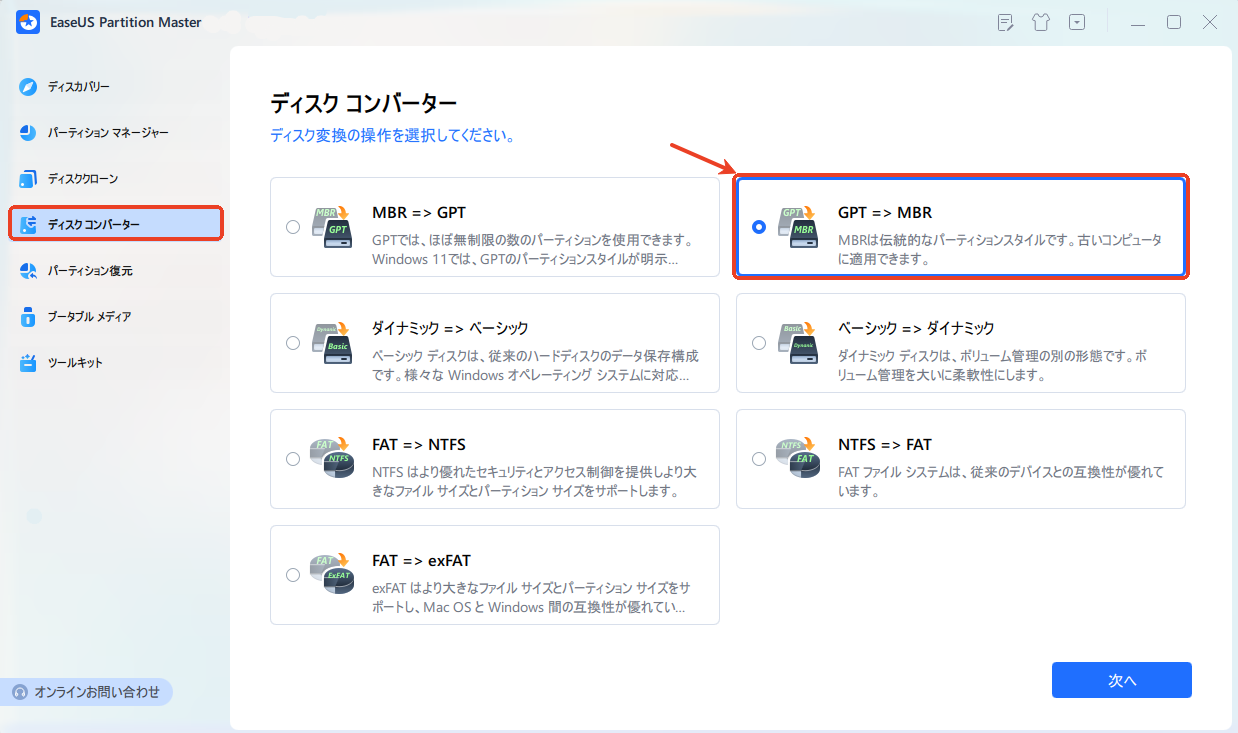
ステップ2. MBRに変換したいディスクを選択して、「変換」ボタンをクリックします。
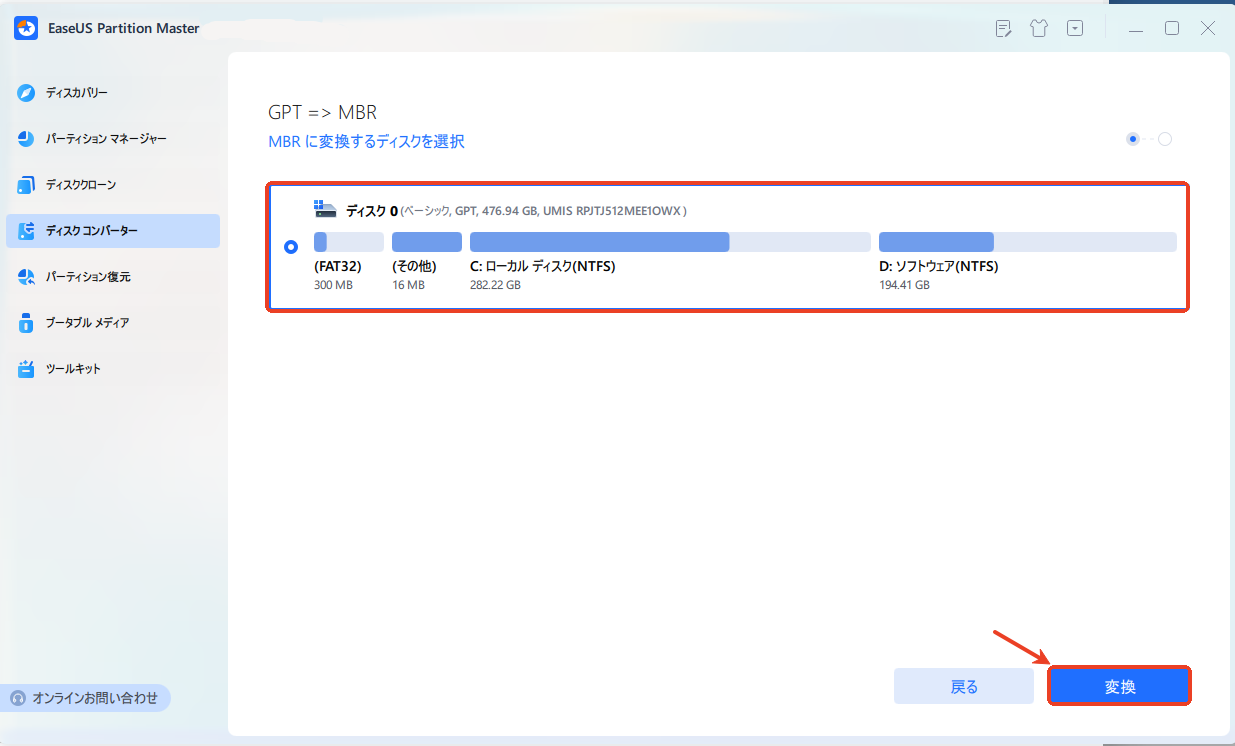
ステップ3. 確認画面が表示される場合は内容を確認すると、GPTディスクからMBRへの変換が始まります。変換が正常に完了したら、「変換に成功しました」と表示されます。
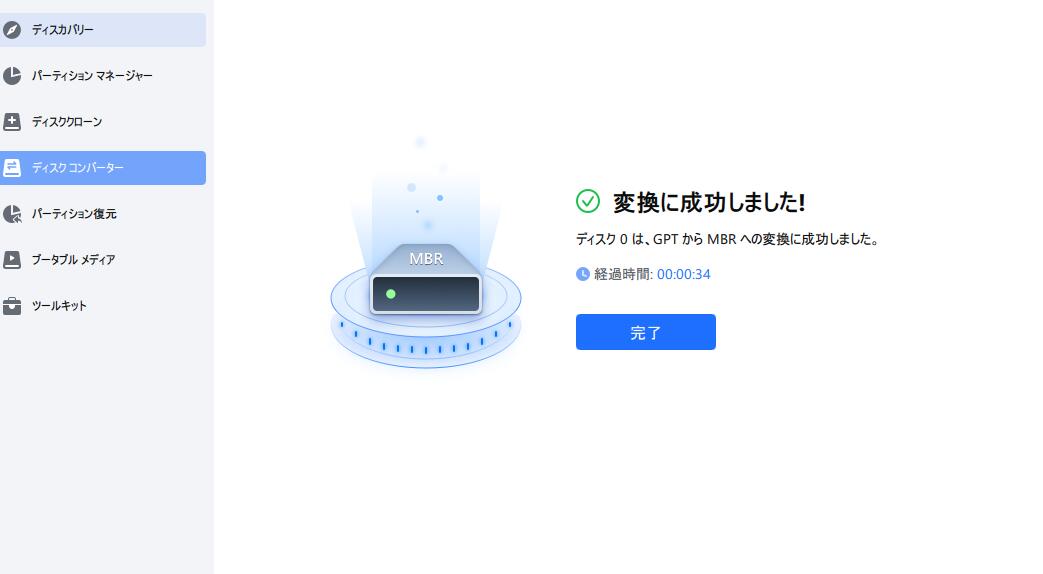
ハードディスク内のすべてのデータの完全なバックアップを既に取っている場合、GPTからMBRに変換する別の方法を試すことができます。Windows 11/10/8/7パソコンでは、ディスクの管理でコンピュータパーティションを管理し、パーティションタイプを手動で変換することができます。もう一度言いますが、この方法はデータの消去を伴うので、この方法を適用したい場合は、バックアップを取ることを忘れないでください。
ステップ1.「PC」を右クリックし、「管理」を選択して「コンピュータの管理」を開きます。
ステップ2.「ディスクの管理」を選択します。
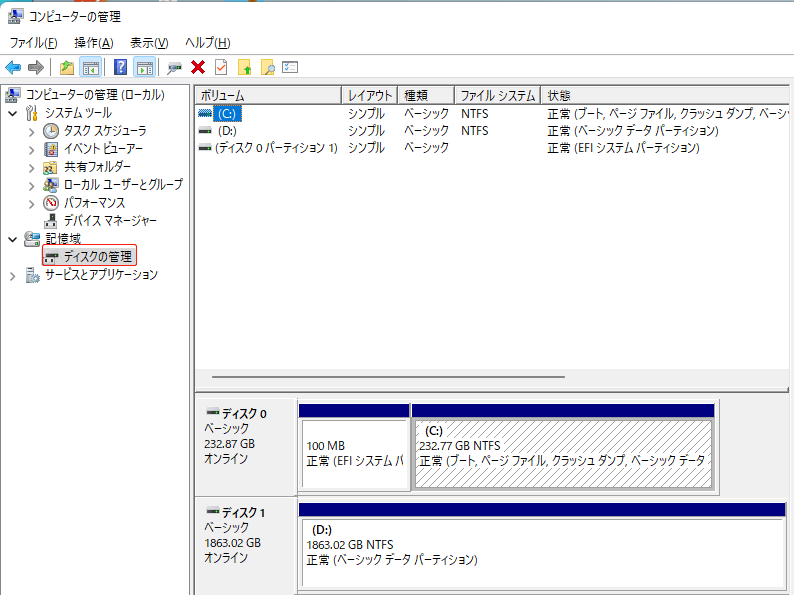
ステップ3.GPTをMBRに変換するために、まずすべてのボリュームを削除する必要があります。1つのボリュームを右クリックし、「ボリュームの削除」を選択します。この操作を繰り返し、すべてのボリュームを削除します。
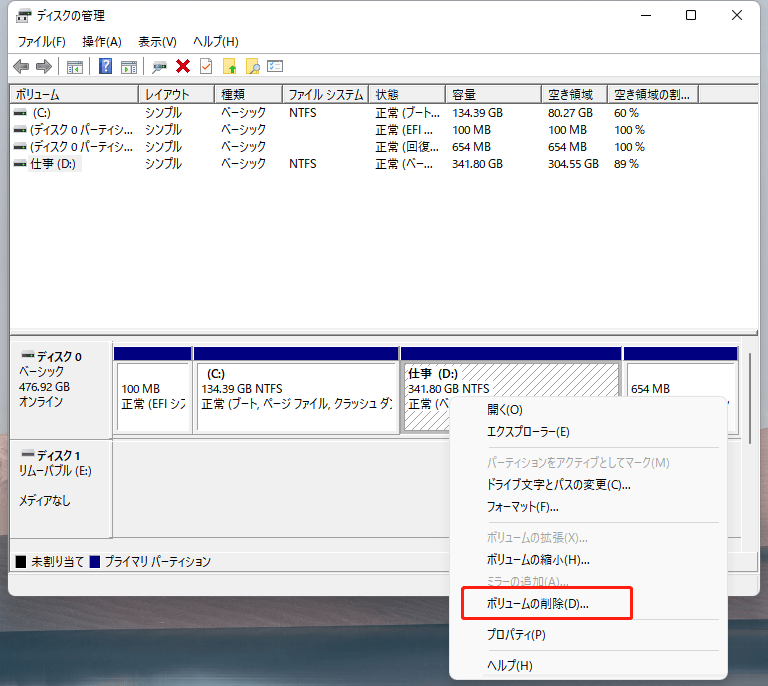
ステップ4.削除されたボリュームを右クリックし、「MBRディスクに変換」を選択します。
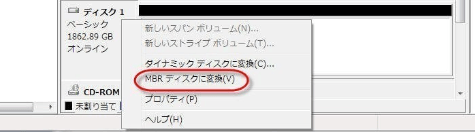
これでGPTディスクはMBRディスクに変換されました。ファイルやフォルダーを保存する前に、MBRディスクに新しいパーティションを作成する必要があります。
EaseUS Partition Masterは、信頼性が高く、強力で、高速で、安全で、使いやすいパーティション管理ソフトウェアツールです。上記の手順からわかるように、このプログラムを使えば、簡単なクリック操作でハードディスクをGPTからMBRに正常に変更することができます。すべてのプロセスは5分未満で完了します。また、EaseUS Partition MasterでMBRからGPTに変換することもできます。ぜひお試しください。
1.データを失うことなくGPTをMBRに変換する方法は何ですか?
処理が終了するのを待てば、データを失うことはありません。
2.オペレーティングシステムを使用せずにGPTをMBRに変換する方法は何ですか?
Diskpartを開き、以下のコマンドラインを1つずつ入力し、その都度Enterキーを押します:
3.なぜGPTをMBRに変換しますか?
GPTからMBRに変換する理由は様々ですが、ここでは、ディスクをGPTからMBRに切り替えたい理由として考えられるものを挙げています。
高機能なディスク管理

Partition Master Professional
一番使いやすいディスク管理ソフトで、素人でもディスク/ パーティションを自由に変更できます!